|
|
Восемь ключевых отличий Windows 8Автор: Dan Grabham
Перевод: WhatsBetter.ru Windows 8 — это совершенно новая версия Windows, которая помимо традиционного интерфейса рабочего стола также включает в себя новый интерфейс, предназначенный для устройств с сенсорными экранами — будь то ноутбук с сенсорным экраном, ПК или планшет. И, хотя не все ПК будут иметь сенсорный экран в момент выхода Windows 8, в ближайшее время ожидается появление огромного количества таких устройств. 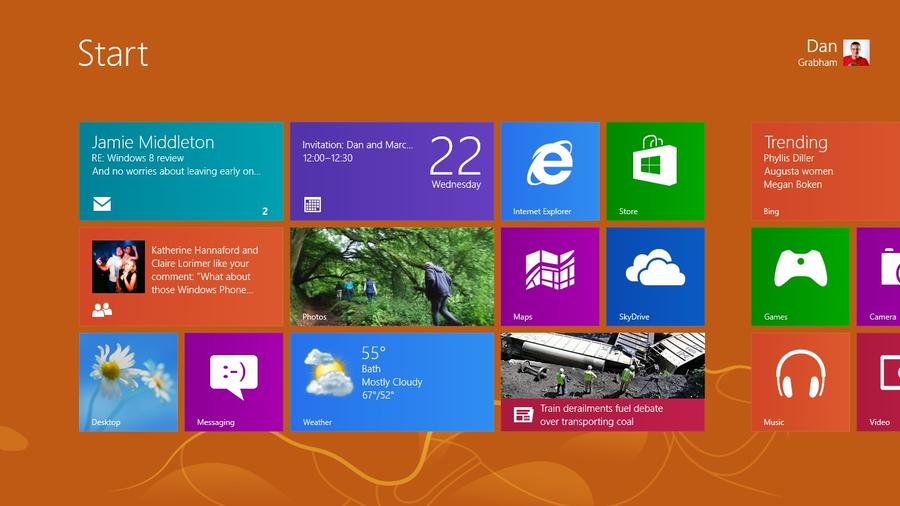 Windows 7 была большим успехом Microsoft, она успокоила пользователей, недовольных неоднозначной Windows Vista, и напомнила всем, что Редмондский гигант не собирается сдавать свои позиции. Дата релиза Windows 8 назначена на 26 октября, и основной вопрос — сможет ли система конкурировать с успешной Windows 7 и доказать пользователям, что ОС Windows в состоянии работать на iPad-подобных планшетах и в то же время доминировать на ноутбуках и настольных компьютерах. Windows 8 — это не телефонная ОС, но у нее много общего с Windows Phone 8 в плане дизайна и кода. Вот 8 ключевых различий, которые несет с собой Windows 8: 1. Сенсорное управление
Разумеется, наиболее очевидная разница между Windows 8 и ее предшественницей заключается в пользовательском интерфейсе. Windows 7 поддерживает сенсорные экраны, но далека в этом плане от идеала — отзывчивость и управление не достаточно хорошее. В Windows 8 с этим стало намного лучше. Во-первых, поддержка сенсорного управления на ПК стала гораздо, гораздо лучше, и теперь вы сможете закрывать окна и выбирать пункты меню без особых проблем — в новой Windows есть система интеллектуального распознавания, которая определяет, что именно вы пытаетесь сделать. Во-вторых, новый стартовый экран содержит плиточный интерфейс, который специально предназначен для управления пальцами. Это означает, что вместо менюшек на экране будут плитки (прямоугольные области), нажимая на которые гораздо быстрее можно добраться до нужных программ. Также была значительно улучшена экранная клавиатура и система распознавания рукописного текста. Для работы с Windows вам не обязательно иметь сенсорный ПК — система по-прежнему работает с не сенсорными компьютерами, а многие трекпады имеют поддержку новой системы жестов в Windows 8. Есть периферийные устройства, такие как сенсорные мыши и трекпады от Microsoft и других компаний, например Logitech, которые также поддерживают жесты в Windows 8. 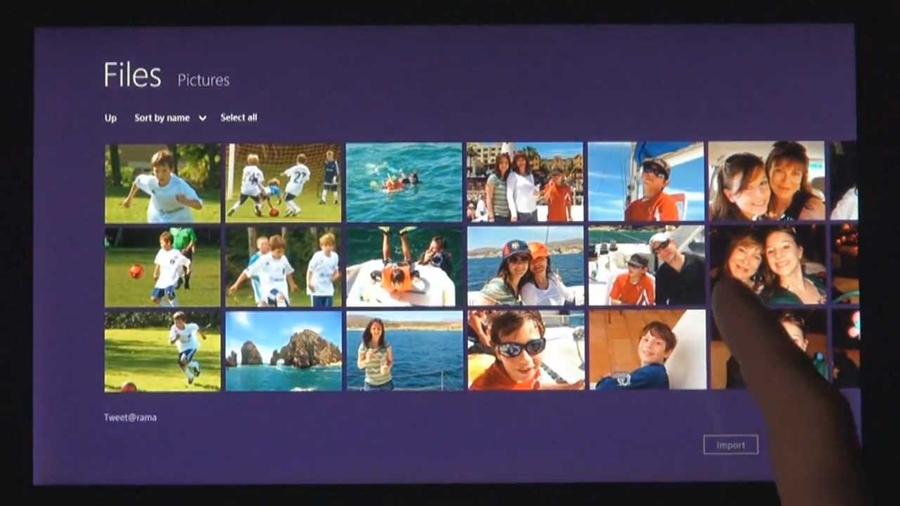 2. Стартовый экранНа месте привычного меню «Пуск» в Windows 8 располагается стартовый экран (Start screen), который состоит из «живых плиток» (live tiles), как домашний экран в Windows Phone. На рабочем столе по-прежнему располагаются привычные ярлыки, корзина и панель задач, но кнопка «Пуск» отсутствует — при наведении курсора мышки в левый нижний угол теперь происходит переключение на стартовый экран. С этого экрана можно запускать стандартные приложения, а также специальные Metro-приложения с новым интерфейсом. 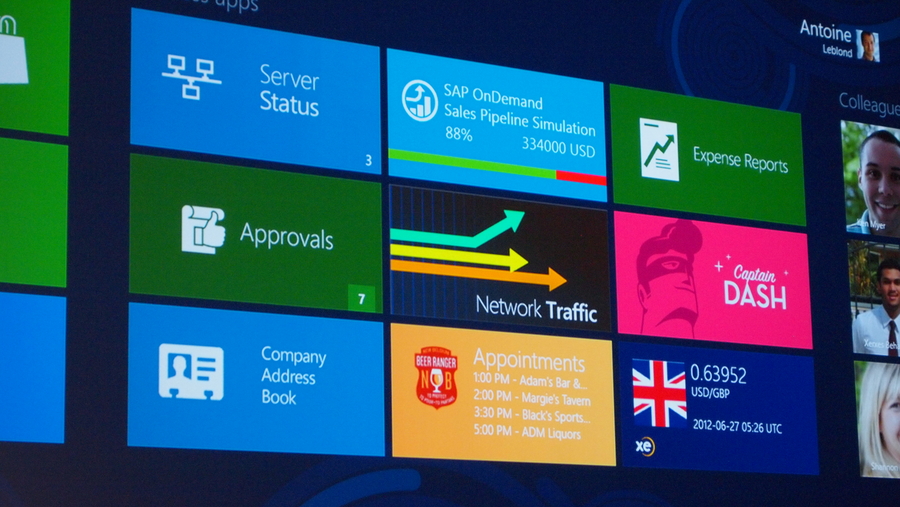 3. Улучшенная поддержка нескольких мониторовВ Microsoft решили, что раз все больше и больше людей используют несколько мониторов на своих компьютерах, необходимо пересмотреть возможности управления ими. Это означает, что теперь вы можете иметь стартовый экран на одном мониторе и классический интерфейс на другом, или два одинаковых интерфейса. Вы также можете поменять фон на каждом экране. 4. Панель CharmsВажным нововведением в Windows 8 является то, что в Microsoft назвали Charms. Эта панель появляется при наведении указателя мыши к правому краю экрана или при проведении пальцем от этого края к центру, если экран сенсорный. Данная панель призвана обеспечивать быстрый доступ к некоторым часто использующимся возможностям, включая поиск, расшаривание, стартовый экран, устройства и настройки. При вызове Charms вы также увидите всплывающую панельку, появляющееся слева снизу экрана. В нем представлены время, дата, иконки уведомлений сети и, в случае с портативными устройствами, состояние батареи (зарядка или разрядка). 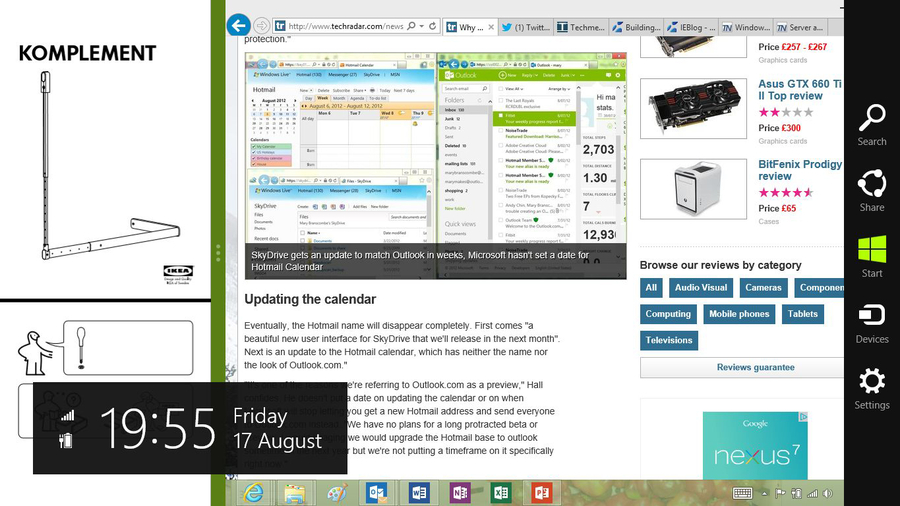 При нажатии на иконку Start можно получить доступ к стартовому экрану (хотя многие сенсорные устройства также будут иметь физическую кнопку Windows на лицевой панели или клавишу Windows на клавиатуре). Другие иконки (Search, Share, Devices, Settings) обеспечивает быстрый доступ к соответствующим функциям. Поиск (Search) предоставляет доступ к функциональности системного поиска и поиска контактов. Расшаривание (Share) позволяет двум приложениям Metro поделиться между собой информацией. Элемент Devices в панели Charms предоставляет доступный интерфейс для взаимодействия с устройствами, подключенными к вашему компьютеру с Windows 8 или к устройству Windows RT. Настройки (Settings) дают вам быстрый доступ к основным настройкам, таким как громкость и яркость, а также позволяют перезагрузить устройство или перевести в режим сна. 5. Поиск и социальные сервисыМеню «Пуск» больше нет, и поиск доступен теперь не только через панель Charms, но и через стартовый экран — просто начните печатать и соответствующие программы и файлы выведутся на экране. Как и расшаривание (Share), поиск является контекстным, так что вы можете искать внутри любого приложения или в интернете. Веб-поиск мощный и быстрый, это отличный способ быстро запустить браузер и найти нужное. 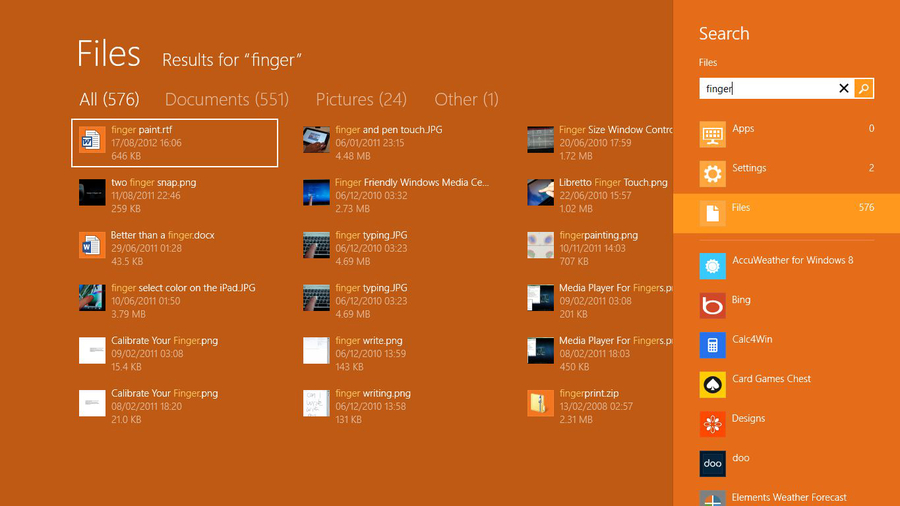 Что касается социальных сервисов, Windows 8 по умолчанию поддерживает Facebook, LinkedIn и Twitter, так что не придется лишний раз запускать специальные приложения. 6. Поддержка ARMДо сих пор Windows поддерживала только процессоры Intel и AMD на базе архитектуры x86, но с выходом Windows 8 добавлена поддержка устройств, работающих на ARM-архитектуре. Чипы ARM сегодня используются во все большем количестве устройств, и Microsoft стремится сделать Windows более широко доступной — в первую очередь на недорогих планшетах, чтобы конкурировать с iPad и Android-планшетами. В то время как ARM ограничивается так называемым «набор инструкций» для микропроцессорной архитектуры, сами чипы производят другие компании. Так что ожидаем в скором времени Windows-планшеты на базе Nvidia Tegra 3 и Qualcomm Snapdragon. Версия Windows 8, использующаяся на ARM-устройствах, называется Windows RT, что значит runtime. Она не продается отдельно, только с устройством.  7. Windows StoreМагазин Windows Store является ключевой частью Windows 8, в нем имеются программы для классического и нового Metro-интерфейса, платные и бесплатные. Вы можете просматривать приложения по категориям, просматривать топы лучших программ, вы также можете искать в магазине при помощи поиска в панели Charm. Если программа обновилась и вышла новая версия, вы можете легко скачать эти обновления, так же, как это делается на iOS или Android. 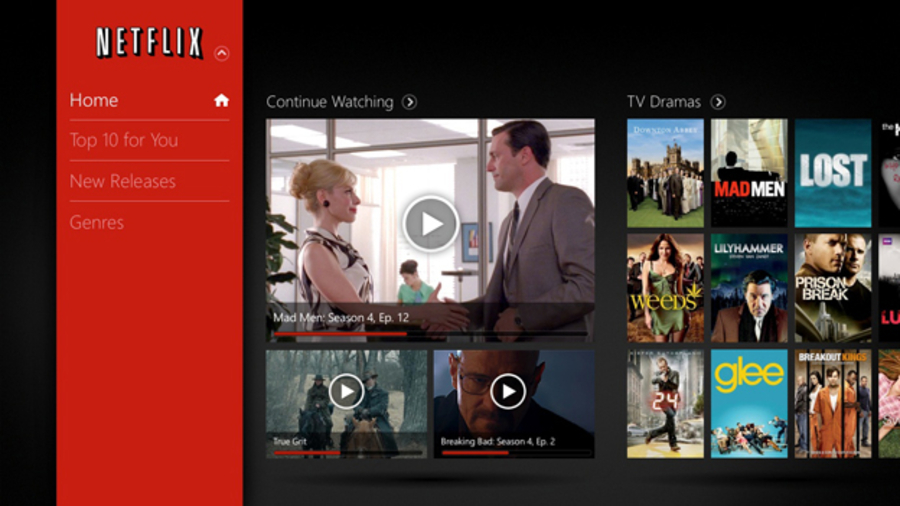 8. Облачные технологииХоть Microsoft и не соглашается со Стивом Джобсом, что мы находимся в эре пост-ПК, они все же стремятся плотно интегрировать облачные сервисы в Windows 8. Это означает возможность синхронизации данных через SkyDrive — есть приложение SkyDrive и возможность сохранять и загружать данные из облака. В Office 2013 также была добавлена поддержка SkyDrive. Система синхронизует настройки, например историю посещений в браузере IE, фото также можно синхронизовать сразу на несколько устройств. 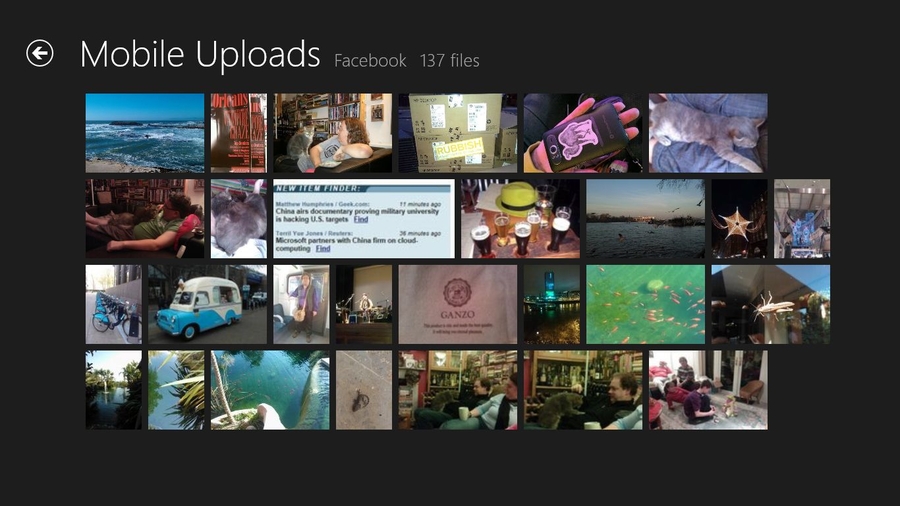
|
|||||||||||||||||||||||||||||||||||||||||||||||||||||||||||||||||||||||||||||||||||||||||||||||||||||||||||||||||||||||||||||||||||||||||||||||||||||||||



